Obrazovka prehrávania v „Music player“
Môžete overiť rozličné informácie pre aktuálne vybratú skladbu. Počas prehrávania sa farba pozadia displeja zmení tak, aby zodpovedala základnej farbe obalu albumu.
Ak chcete zobraziť obrazovku prehrávania
Na obrazovke [WALKMAN Home] ťuknite na  [Music player].
[Music player].
Spustiť môžete aj „Music player“ ťuknutím na obal albumu miniaplikácie Music player.
Ak sa zobrazí iná obrazovka ako obrazovka prehrávania, vykonajte jeden z nasledujúcich postupov.
- Potiahnite obrazovku (nahor/nadol/doľava/doprava).
- Ťuknutím na mini prehrávač zobrazte obrazovku prehrávania.

-
Obal albumu
-
Kvalita zvuku (kodek, vzorkovacia frekvencia, bitová rýchlosť/kvantová prenosová rýchlosť)/ikona zvuku s vysokým rozlíšením
-
Názov skladby / meno interpreta / názov albumu
-
Uplynulý čas aktuálnej skladby
-
Lišta časovej osi
-
Tlačidlo náhodného výberu/tlačidlo Predchádzajúce/tlačidlo Prehrať (Pauza)/tlačidlo Nasledujúce/ tlačidlo Opakovať
-
Horné tlačidlo knižnice
-
Tlačidlo Možnosti
-
Tlačidlo Obľúbené
Ťuknite na tlačidlo a pridáte aktuálnu skladbu medzi obľúbené, alebo odstránite skladbu z priečinky Obľúbené.
-
Číslo skladby/celkový počet skladieb
-
Dĺžka skladby
Option menu
Ťuknutím na položku  (Options) zobrazte ponuku možností.
(Options) zobrazte ponuku možností.
Zobrazené položky sa môžu líšiť v závislosti od nastavení.
- Settings
- Vyberte túto položku, ak chcete otvoriť ponuku nastavení pre „Music player“.
- Add to playlist
- Vyberte túto položku, ak chcete pridať aktuálnu skladbu do zoznamu skladieb.
- Search related
- Zvoľte položku na vyhľadávanie obsahu súvisiaceho s aktuálnou skladbou, ako sú napríklad skladby na rovnakom albume a albumy od rovnakého interpreta.
- Display tape playback screen
- Keď zapnete položku, obrazovka prehrávania sa zmení na animáciu otáčania kazetovej pásky. Typ zobrazenej kazetovej pásky sa líši v závislosti od prehrávanej skladby.
- Detailed song information
- Vyberte túto položku, ak chcete zobraziť podrobnosti o aktuálnej skladbe.
- Display lyrics
- Vyberte túto položku, ak chcete zobraziť text aktuálnej skladby.
- Delete
- Vyberte túto položku na vymazanie aktuálnej skladby.
- Operation guide
- Vyberte túto položku, ak chcete zobraziť sprievodcu obsluhou.
Rada
- Aktuálny stav prehrávania môžete určiť na základe farby pozadia na obrazovke prehrávania.
- Počas prehrávania: základná farba obalu albumu
- Pozastavené: čierna
-
Potiahnite lištu časovej osi pre zmenu pozície prehrávania v skladbe.
Počas posúvania pruhu časovej osi sa zobrazí uplynutý čas aktuálnej skladby nad obalom.
- Ak uplynie určitý čas bez použitia tlačidla alebo obrazovky na obrazovke prehrávania, zobrazenie sa prepne na obrazovku kazetovej pásky. Táto situácia nastane, keď zvolíte obrazovku prehrávania, keď je políčko pre [Display tape playback screen] začiarknuté. Ak chcete vykonať úkony na displeji, ťuknite na obrazovku kazetovej pásky. Zobrazenie sa dočasne prepne späť na bežnú obrazovku prehrávania. Potom môžete vykonávať operácie na obrazovke.
- Aj keď je políčko pre [Display tape playback screen] začiarknuté, počas zobrazenia položky [Detailed song information] alebo [Display lyrics] sa obrazovka prehrávania neprepne na obrazovku kazetovej pásky.
-
Funkciu [Display tape playback screen] môžete zapnúť alebo vypnúť aj z ponuky ktorejkoľvek obrazovky „Music player“. Klepnite na položky ponuky v nasledujúcom poradí.
 (Options) – [Settings] – [Play on cassette tape screen].
(Options) – [Settings] – [Play on cassette tape screen]. - Môžete spustiť aj funkciu [Search related], a to ťuknutím na názov skladby, meno interpreta alebo názov albumu na obrazovke prehrávania „Music player“.
-
Keď je zvolená možnosť [Add to playlist], zoznam skladieb prenesený z počítača nemožno zvoliť ako cieľový priečinok pridania. V tomto prípade vopred vytvorte nový zoznam skladieb s rovnakým obsahom, ako je zoznam skladieb prenesený z počítača, a potom zvoľte tento zoznam skladieb ako cieľový priečinok na pridanie zoznamu.
Na obrazovke knižnice ťuknite na položku
 (Context menu) napravo od zoznamu skladieb preneseného z počítača.
(Context menu) napravo od zoznamu skladieb preneseného z počítača.Klepnite na položky ponuky v nasledujúcom poradí.
[Add to another playlist] – [Create new playlist].
Poznámka
- Prehrávač automaticky vypne obrazovku, ak sa zobrazí obrazovka prehrávania pásky na 10 minút.
- Indikácie uplynutého času a lišty časovej osi nemusia byť presné.
- V závislosti od formátu súboru prehrávač nemusí zobraziť obal albumu.

Obsah Príručky môže byť zmenený bez upozornenia z dôvodu aktualizácie špecifikácií produktu.
Na preklad Príručky bol použitý strojový preklad.